
MS 워드 기호 삽입하기 - 강좌 134
word를 활용하여 문서 편집 작업을 진행하다 보면 필요에 따라서 문서 내부에 다양한 종류의 심볼을 삽입해야 할 경우가 있습니다. 보통 문서 오피스 프로그램에서는 기본적으로 여러 종류의 활용할 수 있는 심볼 도구를 마련해두고 있는데요.
word에서도 마찬가지로 사용자가 문서내부에 임의의 심볼을 넣을 수 있도록 도구를 마련해두고 있습니다. 기본적으로 제공해주는 심볼 이외에도 문서 편집에 사용되는 거의 모든 종류의 것들을 사용할 수 있습니다. 오늘은 이를 활용하는 방법에 대해 알아보도록 하겠습니다.
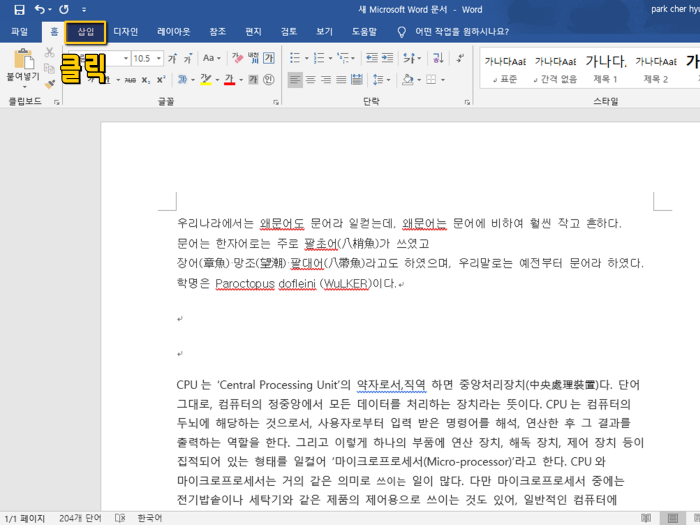
1. 해당 기능을 이용하기 위해서는 가장 먼저 심볼을 넣고자 하는 부분을 클릭하여 커서를 지정해준 다음 위와 같이 상단 메뉴 중 [삽입]을 찾아 클릭해주도록 합니다.

2. 상기의 과정을 마치게 되면 위와 같이 하위 메뉴가 새롭게 변경되는 것을 확인할 수 있습니다. 이중에서 표시된 부분과 같이 [기호] 메뉴를 클릭해주도록 합니다.

3. 모든 과정을 마치게 되면 위와 같이 새롭게 심볼창이 오픈되는 것을 확인할 수 있습니다. 이곳에서 원하는 것을 선택하고 [삽입] 버튼을 클릭하게 되면 처음 커서를 지정했떤 위치에 해당 심볼이 삽입되는 것을 확인할 수 있습니다.
사업자 정보 표시
유레인 | 임현덕 | 서울 서초구 서초4동 삼호종합상가 210호 / 서울 강서구 염창동 242-35 사무빌딩 301호 | 사업자 등록번호 : 214-13-66770 | TEL : 02-6401-6468 | Mail : urain@urain.kr | 통신판매신고번호 : 02-6401-6468호 | 사이버몰의 이용약관 바로가기
'MS워드 강좌' 카테고리의 다른 글
| MS 워드 최종본 승인하기 - 강좌 141 (0) | 2019.07.08 |
|---|---|
| MS 워드 페이지 질감 체우기 - 강좌 138 (0) | 2019.06.17 |
| MS 워드 표 안에 이미지 넣기 - 강좌 140 (0) | 2019.06.03 |
| MS 워드 표 머리글 반복하기 - 강좌 138 (0) | 2019.05.27 |
| MS 워드 사용자 지정 단축키 만들기 - 강좌 139 (0) | 2019.05.23 |





댓글